Como mudar ou substituir as cores no GIMP?
GIMP é semelhante ao Photoshop e a maioria dos fotógrafos/designers usam-no para editar as fotos. Quando se trata de mudar ou substituir cores no GIMP, ele tem uma grande variedade de opções que podem ser usadas para esta tarefa específica. Cores em uma foto é uma coisa importante que pode mudar a aparência de toda a imagem. No entanto, há várias razões diferentes pelas quais um usuário vai querer mudar ou substituir as cores de suas imagens. Neste artigo, vamos mostrar alguns dos métodos básicos que você pode usar para mudar e substituir cores no GIMP.

Usando a ferramenta Bucket Fill para mudar as cores
Apenas como na maioria dos programas, a ferramenta Bucket é comumente usada para adicionar/mudar as cores da área na imagem. A maioria dos usuários está familiarizada com esta ferramenta porque ela também é usada no Microsoft Paint, que é um dos programas mais comuns. A ferramenta balde irá funcionar melhor apenas com as cores sólidas, mas não com a cor que tem padrões. Siga os passos abaixo para experimentá-lo:
- Abra o seu aplicativo GIMP, clique no menu File, e escolha a opção Open. Localize seu arquivo de imagem e abra-o.

Abrir arquivo no GIMP - Clique na cor de primeiro plano ativa do lado esquerdo e escolha uma cor que você deseja adicionar.

Mudar a cor de primeiro plano no GIMP - Selecione agora a ferramenta de preenchimento de balde e clique na cor sólida para mudar a cor para a cor que você escolheu para primeiro plano.

Usando a ferramenta balde para mudar as cores - Você também pode usar a ferramenta Selecionar para selecionar qualquer uma das áreas e depois usar a ferramenta Balde para adicionar a cor nessa área.
Note: Você também pode criar outra camada antes de usar a ferramenta de seleção.

Mudando a cor da área selecionada com a ferramenta balde - Isso mudará a cor em sua imagem, você sempre pode desfazer pressionando as teclas CTRL + X no seu teclado.
Usando o Equilíbrio de Cores e Colorir para mudar as cores
A ferramenta de equilíbrio de cores é usada para modificar o equilíbrio de cores da área ou camada selecionada da imagem. Esta ferramenta é usada principalmente para corrigir as cores predominantes nas fotos digitais. O colorize é outra ferramenta similar que pode ajudar a mudar a tonalidade/saturação e a leveza da imagem. Estas duas ferramentas são usadas para alterar as cores da imagem rapidamente em poucos passos. Siga os passos abaixo para alterar a cor da imagem:
- Abra a sua imagem no programa GIMP usando a opção abrir no menu File.
- Clique no menu Colors na barra de menu e escolha a opção Color Balance (Equilíbrio de Cores) na lista. Aqui pode alterar as barras de níveis de cor para alterar a cor da imagem.

Usar o balanço de cor para alterar as cores - Pode também clicar no menu Cores na barra de menu e escolher a opção Colorir. Aqui você pode escolher uma cor específica e depois mudar as barras para aplicar essa cor com diferentes opções.

Usando a opção colorize para mudar as cores - Uma outra coisa que você pode tentar é aplicar essas opções de cor para um objeto específico. Você precisa usar uma das ferramentas Selecionar e selecionar a área para a mudança de cor.
Nota: Você também pode criar uma nova camada da imagem original antes de tentar a seleção da área/objeto.
 >
>Usando o balanço de cores somente para a área selecionada - Agora escolha qualquer uma das opções acima para mudar a cor da área específica.
- Após ter terminado, pode continuar a trabalhar na imagem ou clicar no menu Ficheiro, escolha a opção Exportar para guardar a imagem.
Usar a opção Troca de Cores para Substituir Cores
Este método é usado para substituir os pixels de cor sólida de uma cor para outra. Na maioria das vezes, ele irá mudar todos os pixels de uma cor para outra cor. Entretanto, se a imagem tiver alguns pixels que são diferentes da cor que você escolher, ela não mudará esses pixels para outra cor. Certifique-se de que os pixels que você está mudando estão em uma cor similar. Isto funciona melhor para as cores sólidas usadas na imagem. Siga os passos abaixo para experimentar:
- Abra a Imagem ou Cria uma nova imagem no GIMP clicando no menu File na barra de menu.
- Clique no menu Colors na barra de menu, seleccione a opção Map, e escolha a opção Color Exchange na lista.
Note: Certifique-se de que a opção RGB está seleccionada na opção Mode do menu Image.
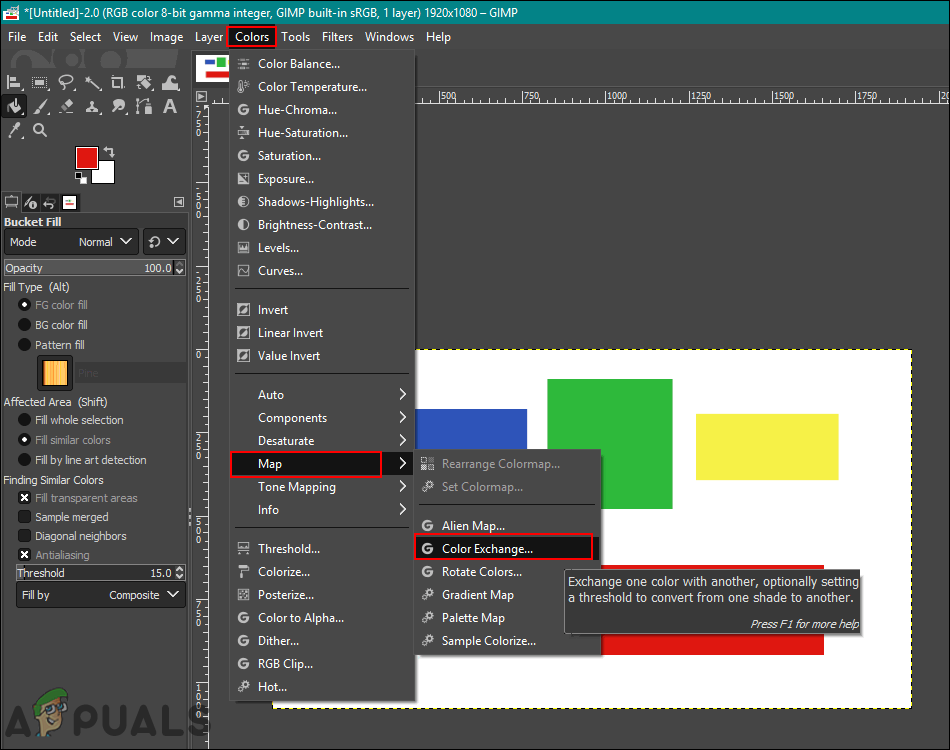
Abrir a opção Color Exchange - Aqui pode alterar a opção From Color e To Color para as cores que quiser substituir pelas cores seleccionadas. Você também pode usar a ferramenta Escolher Cor ao lado para selecionar a cor específica na imagem.
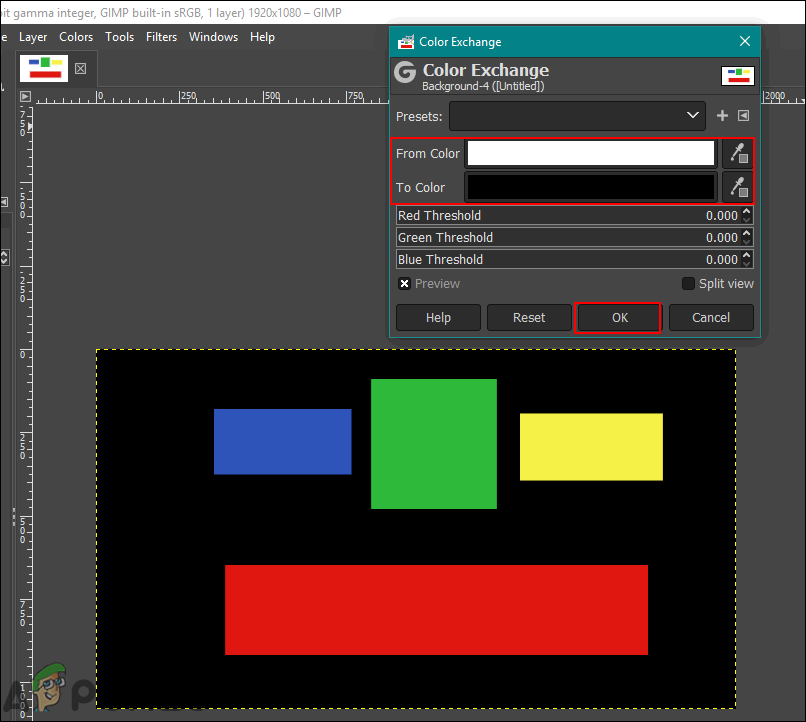
Usando a opção de troca de cor para mudar completamente uma cor para outra - A partir do momento em que você terminar de substituir as cores, clique no botão Ok para aplicar as mudanças.
Existem muitas outras maneiras que você pode usar para mudar as cores nas fotos no GIMP. Tudo depende do tipo de alterações e ferramentas que você quer usar. Algumas podem requerer apenas a opção Matriz/Saturação para as mudanças rápidas e outras podem usar a Ferramenta Pincel para colorir a área específica em uma foto. Cada opção no GIMP para cores terá diferentes benefícios, dependendo da imagem. Os usuários podem brincar com uma opção diferente para verificar o que precisam para si mesmos. A maioria das opções para alterar e substituir cores serão encontradas no menu Cores na barra de menu.
GIMP